Slik stopper du Windows 11 oppdateringer som pågår

Les denne artikkelen for å lære enkle metoder for å stoppe Windows 11 oppdateringer som pågår. Du vil også lære hvordan du kan forsinke vanlige oppdateringer.
Som standard sitter oppgavefeltet i Windows 11 nederst på skjermen. Det er her du finner søkefeltet på enheten din og raske genveier til favorittappene dine. Noen brukere vil imidlertid foretrekke å ha et vertikalt oppgavefelt i Windows 11 langs siden av skjermen i stedet.
La oss se om og hvordan dette kan gjøres.
Innhold
Nei, dessverre for de som ønsker et vertikalt oppgavefelt i Windows 11, er ikke dette alternativet tilgjengelig i operativsystemet som standard.
Dette kan komme som en overraskelse for noen brukere, ettersom du i tidligere versjoner av Windows, som Windows 10, kunne flytte oppgavefeltet ditt til hvilken som helst del av skjermen, som toppen eller på hver side. Microsoft bestemte imidlertid å fjerne denne funksjonen for Windows 11.
I stedet kan du bare endre oppgavefeltets utseende gjennom Windows-innstillinger ved å endre posisjonen til ikonene og snarveiene. Hvis du ønsker å gjøre dette, er her hvordan:
Trinn 1. Høyreklikk på oppgavefeltet ditt og velg “Oppgavefeltinnstillinger.”
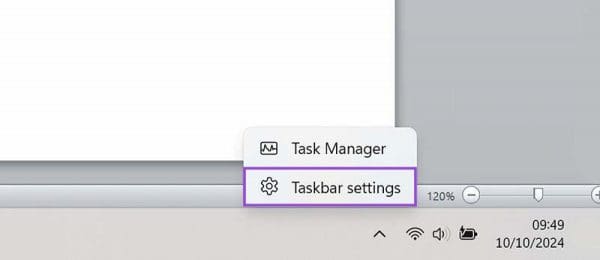
Trinn 2. Juster oppgavefeltinnstillingene etter behov. Du kan endre justeringen av ikonene dine, skjule eller vise forskjellige elementer i feltet, og endre hvordan feltet oppfører seg.
Så, det er ikke mulig å flytte oppgavefeltet ditt til en vertikal posisjon ved hjelp av Windows' innebygde innstillinger og alternativer. Dette betyr imidlertid ikke at det ikke er mulig å gjøre det i det hele tatt. Det finnes tredjepartsapper og utvidelser du kan installere på enheten din for å tilpasse oppgavefeltet etter eget ønske.
Vær imidlertid oppmerksom på at det kan være risikabelt å installere tredjepartsapper. Du bør alltid grundig lese eventuelle publiserte anmeldelser og sørge for at appene du installerer er trygge og pålitelige. Du bør også bli kjent med hvordan appene fungerer for å unngå å gjøre feil.
Noen av appene du kan bruke for å sette opp et vertikalt oppgavefelt i Windows 11 inkluderer:
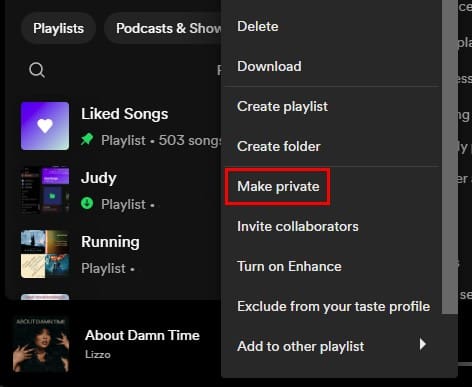
“Vertikalt oppgavefelt for Windows 11” Windhawk-mod kan gjøre nøyaktig det den sier – den lar deg omplassere oppgavefeltet ditt på enten høyre eller venstre side av skjermen, i vertikal posisjon.
For å installere denne modifikasjonen må du først installere Windhawk, som er et tilpasningsmarked for Windows, fylt med mods og apper designet for å tilpasse Windows-opplevelsen.
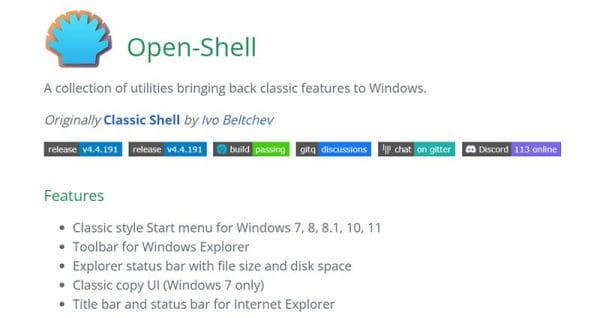
Open Shell er en samling av verktøy og hjelpemidler som effektivt hjelper med å gjenskape noen av funksjonene fra tidligere Windows-versjoner som ikke lenger er tilgjengelige i Windows 11 som standard. Det inkluderer oppgavefeltinnstillinger som lar deg tilpasse og omplassere oppgavefeltet ditt.
Du kan laste ned Open Shell fra lenken som er oppgitt, og det finnes et nyttig fellesskap av brukere og utviklere som kan svare på spørsmål og hjelpe deg med å sette det opp.
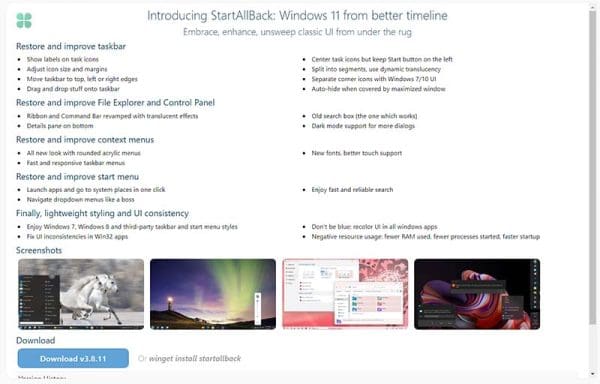
StartAllBack er en tredjepartsapp som, som Open Shell, gjenoppretter mange tilpasningsfunksjoner fra tidligere Windows-versjoner. Den lar deg forbedre og justere oppgavefeltet ditt på forskjellige måter. Den gir deg også muligheten til å flytte det til toppen eller sidene av skjermen, slik at det blir vertikalt.
I tillegg tilbyr denne appen tilpasningsforbedringer for Windows 11-startmenyen, Filutforsker, Kontrollpanel og andre elementer. Du må imidlertid kanskje betale et engangs lisensgebyr for å få full tilgang til alle funksjonene.
Les denne artikkelen for å lære enkle metoder for å stoppe Windows 11 oppdateringer som pågår. Du vil også lære hvordan du kan forsinke vanlige oppdateringer.
Med Windows 11 kan du umiddelbart få tilgang til programmene eller applikasjonene du trenger ved å bruke funksjonen Feste til oppgavelinjen.
Finn ut hva du skal gjøre når Windows Taskbar ikke fungerer i Windows 11, med en liste over dokumenterte løsninger og feilsøkingstips som du kan prøve.
Vil du lære om Microsofts verktøy for fjernhjelp? Les videre for å finne ut hvordan du sender invitasjon til fjernhjelp og godtar en invitasjon.
Oppdag hva TPM 2.0 er, finn ut hvordan det gagner enheten din med Windows, og lær hvordan du slår det på med enkle trinn-for-trinn-instruksjoner.
Vil du ikke at andre skal få tilgang til datamaskinen din mens du er borte? Prøv disse effektive måtene å låse skjermen i Windows 11.
Vil du fjerne Windows-tjenester som du ikke ønsker på PC-en din med Windows 11? Finn her noen enkle metoder du kan stole på!
Finn ut hvordan du fikser feilkode 0x80070070 på Windows 11, som ofte vises når du installerer en ny Windows-oppdatering.
Finn ut om det er mulig å sette opp et vertikal oppgavefelt i Windows 11 og hvordan du kan justere oppgavefeltet på enheten din med Windows 11.
Er Start11 bedre enn Windows Oppgavelinjen? Se på noen av de viktigste fordelene Start11 har over Windows’ innebygde bar.
Trenger du å skrive ut eksternt til en nettverks tilkoblet skriver på kontoret eller et annet rom i huset? Finn ut hvordan du legger til skriver ved hjelp av IP-adresse i Windows 11.
Ønsker du å automatisere alle dine personlige og profesjonelle oppgaver på en Windows 11-PC? Lær her hvordan du oppretter oppgaver i Windows Oppgaveplanlegger.
Vi viser deg hvordan du løser et problem der skjermspareralternativene i Microsoft Windows 11 er grået ut.
En liste over steder hvor du trygt kan slette filer og mapper for å frigjøre plass på harddisken i Microsoft Windows 11.
Finn ut hvordan du deaktiverer og aktiverer PIN-koder i Windows 11, trinn for trinn, for å kontrollere hvordan du logger inn og får tilgang til enheten din.
Ønsker du å deaktivere Apple Software Update-skjermen og hindre den fra å vises på Windows 11-PC-en eller Mac-en din? Prøv disse metodene nå!
Er DRM-beskyttede musikk- og videofiler et problem for deg? Les videre for å lære hvordan du kan vite om en video- eller musikkfil har DRM eller ikke på Windows 11.
For å starte direkte til Windows skrivebordet, gå til kontoinnstillingene og deaktiver alternativet som sier at brukere må angi et brukernavn og passord.
Oppdag flere løsninger for Windows 11 aktiveringsfeil hvis du har problemer med Windows 11 aktiveringsnøkkelen din.
Oppdag hvordan du enkelt og raskt kan aktivere mørk modus for Skype på din Windows 11-datamaskin på mindre enn ett minutt.
Det er mange grunner til at den bærbare datamaskinen din ikke kan koble til WiFi, og det finnes derfor mange måter å fikse feilen på. Hvis den bærbare datamaskinen din ikke kan koble til WiFi, kan du prøve følgende måter å fikse dette problemet på.
Etter at brukere har opprettet en USB-oppstart for å installere Windows, bør de sjekke USB-oppstartens ytelse for å se om den ble opprettet eller ikke.
Flere gratisverktøy kan forutsi diskfeil før de skjer, noe som gir deg tid til å sikkerhetskopiere dataene dine og erstatte disken i tide.
Med de riktige verktøyene kan du skanne systemet ditt og fjerne spionprogrammer, reklameprogrammer og andre skadelige programmer som kan lurke på systemet ditt.
Når en datamaskin, mobilenhet eller skriver prøver å koble til en Microsoft Windows-datamaskin over et nettverk, kan for eksempel feilmeldingen «nettverksbanen ble ikke funnet» – feil 0x80070035 – vises.
Blåskjerm (BSOD) er en vanlig og ikke ny feil i Windows når datamaskinen opplever en alvorlig systemfeil.
I stedet for å utføre manuelle og direkte tilgangsoperasjoner på Windows, kan vi erstatte dem med tilgjengelige CMD-kommandoer for raskere tilgang.
Som med Windows 10 kan du også bruke tredjepartsprogramvare for å gjøre oppgavelinjen i Windows 11 gjennomsiktig.
Etter utallige timer med bruk av den bærbare datamaskinen og stasjonære høyttaleroppsettet fra universitetet, oppdager mange at noen smarte oppgraderinger kan gjøre den trange studentboligen om til det ultimate strømmesenteret uten å tømme bankkontoen.
En bærbar PCs berøringsplate er ikke bare til for å peke, klikke og zoome. Den rektangulære overflaten støtter også bevegelser som lar deg bytte mellom apper, kontrollere medieavspilling, administrere filer og til og med se varsler.


























